Echo-enheter tar med Alexa in i ditt hem, så att du kan handla, kontrollera hushållselektronik och göra dussintals andra uppgifter. Ibland blir du bara sugen på att höra några låtar från din Mac. Amazons Echo-enheter kan också fungera som högtalare och kan enkelt ansluta till annan elektronik, vilket tar ditt musikbibliotek till var som helst Alexa är.
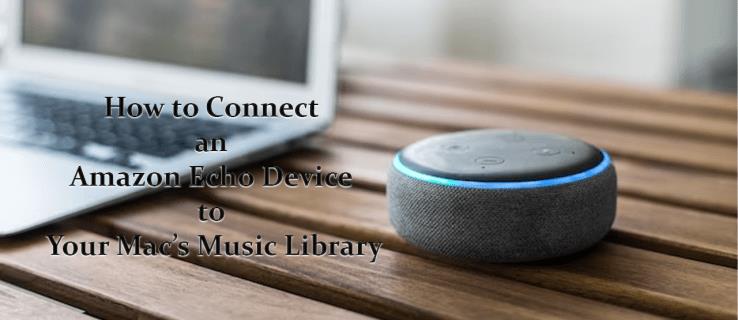
Den här artikeln visar dig hur du ansluter din Mac till en Echo-enhet och hur du synkroniserar Alexa med Apple Music.
Hur man kopplar ihop en Amazon Echo-enhet med Mac Music Library
En Echo-enhet har många funktioner inbyggda, men det enklaste sättet att ansluta till din Mac är också en av de enklaste funktionerna den erbjuder. Echo-enheter fungerar mycket bra som Bluetooth-högtalare, vilket gör att offlinemusik enkelt kan spelas. Det finns många sätt att para ihop din Mac med en Echo-enhet via Bluetooth, vart och ett med några olika steg inblandade.
Kabelparning
Detta är en snabb och enkel metod för att få din Mac att känna igen din Echo-enhet. Här är vad du ska göra.
- Anslut Echo-enheten till din Mac via USB.
- Klicka på Apple-logotypen i toppmenyn och välj Systeminställningar .
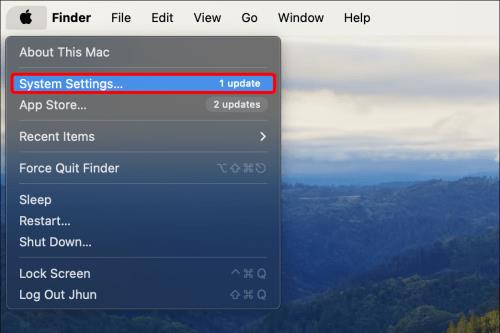
- Välj Bluetooth .
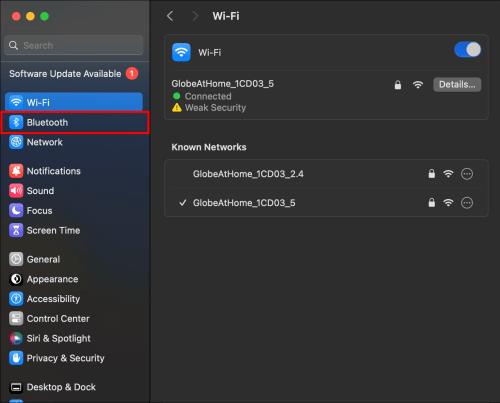
- Klicka på knappen Slå på Bluetooth .
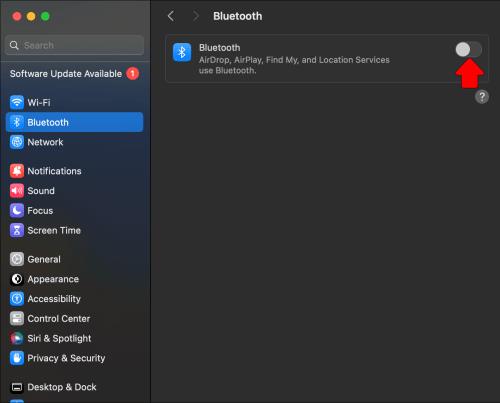
- Du kommer att se en lista över enheter som för närvarande kan upptäckas av din Macs Bluetooth. Din Echo-enhet bör visas. Om det inte gör det, be Alexa att para ihop min enhet .
- När din Echo-enhet visas på Bluetooth-listan klickar du på knappen Anslut bredvid dess namn.

- Du kommer att höra en ton från din Echo-enhet som indikerar att de två enheterna är ihopparade. Spela lite musik för att testa.
Parning via Alexa-konto
Du kan också para ihop dina två enheter med ditt Alexa-konto. För att göra detta måste du komma åt dess inställningar via din webbläsare. Här är hur:
- Gå till ditt Alexa-konto på alexa.amazon.com och logga in.
- Välj Inställningar i sidofältet.
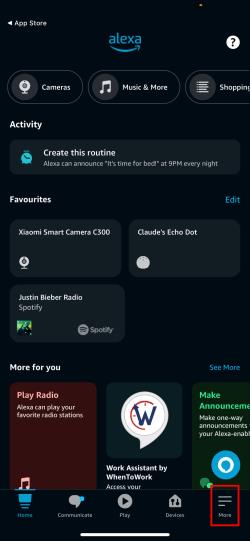
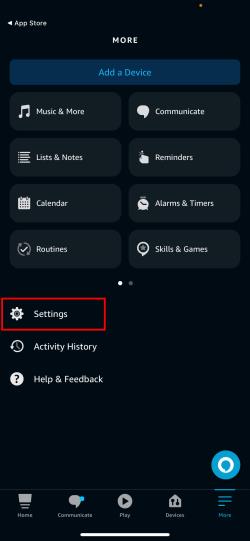
- Hitta enheten i listan och välj den.
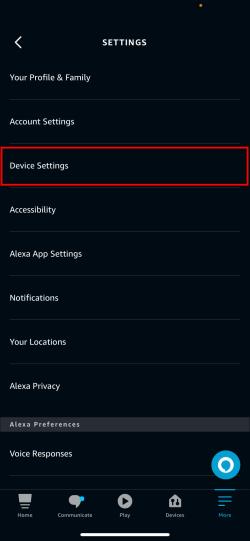
- Klicka på Bluetooth och välj sedan den blå knappen Koppla ihop en ny enhet .
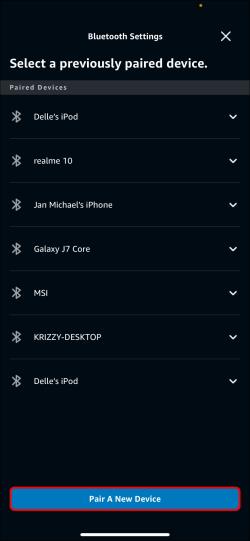
- Din Echo-enhet börjar söka efter Bluetooth-enheter i närheten.
- Klicka på Apple-logotypen i toppmenyn och sedan på Systeminställningar .
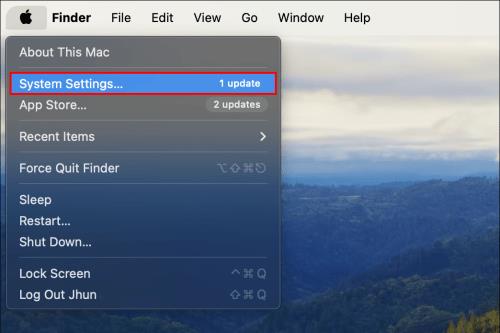
- Gå till Bluetooth och se till att din Bluetooth är på.
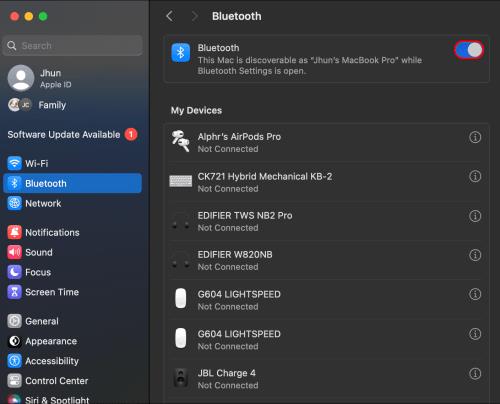
- Du bör se din Echo-enhet listad under Enheter . Klicka på knappen Anslut .

- Dina två enheter bör sedan paras ihop och du kommer att höra en ton som bekräftar detta på din Echo-enhet.
Använder appen
Alexa kommer också med en egen dedikerad app, som kan laddas ner till din iPhone eller iPad för en smidigare parningsprocess. Även om appen ännu inte har en Mac-version, kan iOS-appen fungera som en mellanhand för att få din Echo-enhet ihopkopplad med din Mac. Om du redan har appen, hoppa över de två första stegen. Så här gör du:
- Gå till App Store och sök efter Alexa . Ladda ner appen.
- Öppna appen och ange dina inloggningsuppgifter.

- I din app väljer du Echo Devices .
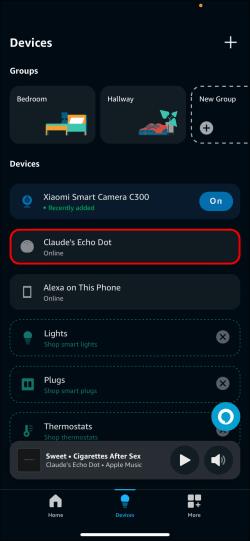
- Välj den Echo-enhet som du vill para ihop med din Mac.
- Tryck på Anslut en enhet .
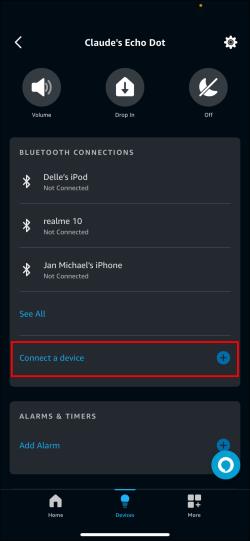
- Öppna Bluetooth i din Macs systeminställningar och du bör se din Echo-enhet listad.
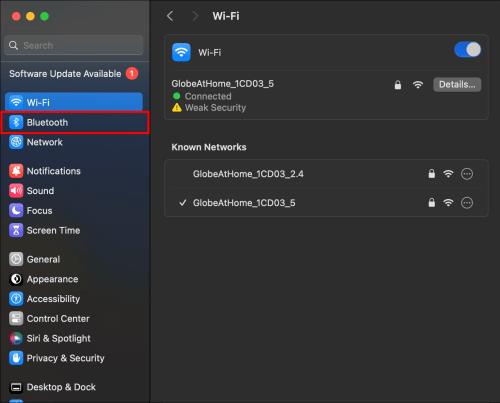
- Klicka på Anslut så ska dina enheter paras om du hör en ton.

- Du bör nu kunna spela musik.
Du kan också använda appen för att para ihop din iPhone eller iPad med Alexa när som helst. Upprepa bara processen, men para ihop din mobila enhet istället för datorn.
Para ihop din Echo-enhet med Apple Music
Om du kommer åt det mesta av din musik på Mac via ett Apple Music-medlemskap kan du också få din Echo-enhet att synkronisera direkt med tjänsten. Det betyder också att du inte behöver ha Mac öppen för att spela musik.
För att göra detta behöver du ett aktivt Apple Music-prenumeration och Alexa-appen installerad på en iOS-enhet. Du måste först konfigurera Alexa. Här är vad du behöver göra:
- Öppna Alexa- appen på din smarta enhet.

- Tryck på knappen Mer och välj sedan Färdigheter och spel .
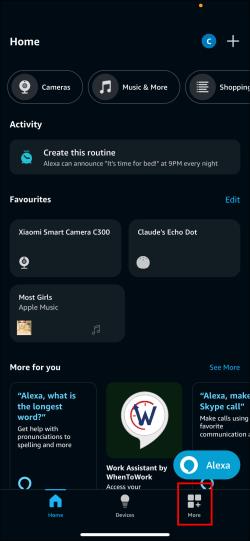
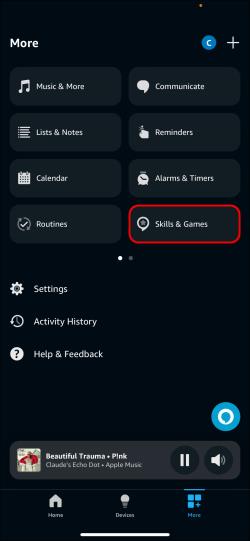
- Skriv Apple Music i sökfältet.
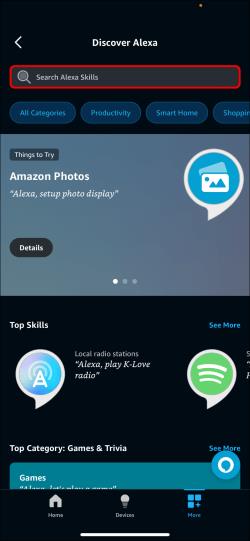
- Tryck på Aktivera för att använda .
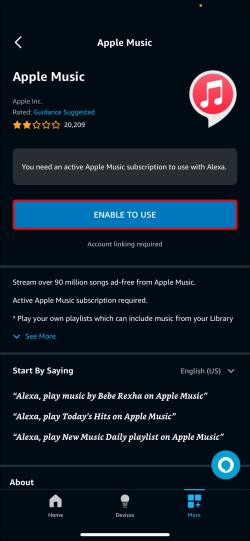
- Du måste länka ditt Apple-konto till din Echo-enhet. Tryck på Inställningar och sedan på Länka konto .
- Följ anvisningarna och logga in med ditt Apple-ID.
För att spela Apple Music-låtar på din Echo-enhet måste du fråga Alexa genom att säga "spela [låttitel] på Apple Music." Du kan också behöva inkludera författaren för att få ett korrekt resultat. Om du vill effektivisera uppmaningen kan du alltid göra Apple Music till din standardmusikspelare. Här är hur:
- I Alexa- appen trycker du på knappen Mer .

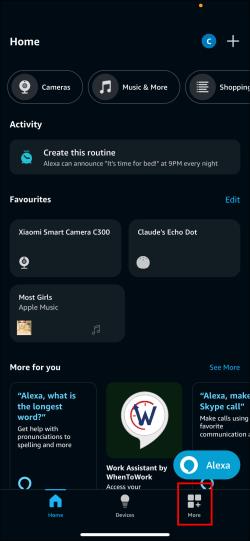
- Gå till Inställningar och sedan Musik & Podcasts .
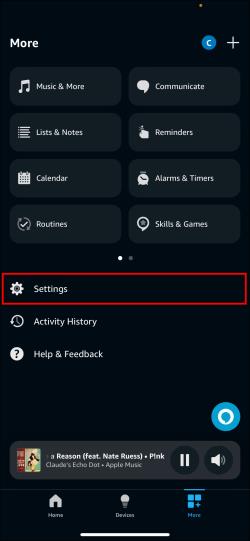
- Välj Standardtjänster och välj sedan Apple Music .
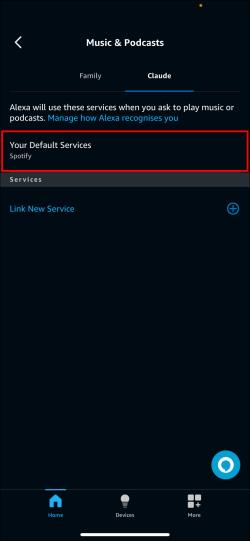
- Din Echo-enhet bör nu spela Apple Music som standard.
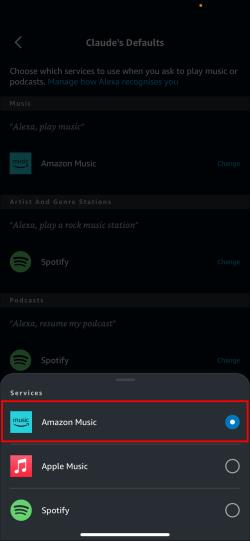
Länka ditt eko till andra högtalare
Du kanske vill lyssna på musik från ett annat rum i huset, eller så kanske du känner att din nuvarande musik behöver en liten extra kick. I båda fallen är det också enkelt att länka Alexa till andra Bluetooth-högtalare, antingen med ljudkabel eller Bluetooth. Detta görs genom att direkt ansluta en Echo-enhet till en annan högtalare.
För att ansluta via kabel:
- Skaffa en 3,5 mm hane-till-hane ljudkabel.

- Anslut ena änden till Aux Out -porten på din Echo-enhet.
- Sätt in den andra änden i Aux In- porten på din externa högtalare.
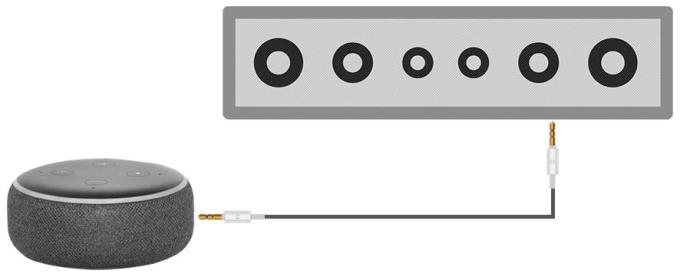
- Spela musik för att testa anslutningen.
För det trådlösa alternativet med större räckvidd kan du använda Bluetooth-anslutningen, men du måste se till att din Bluetooth-högtalare är kompatibel med din Echo-enhet. Här är stegen att följa:
- Gå till Alexa- appen på din smarta enhet och välj Echo Devices .

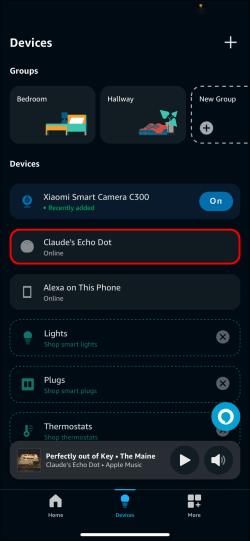
- Välj din enhet och tryck på Anslut en enhet under rubriken Bluetooth .
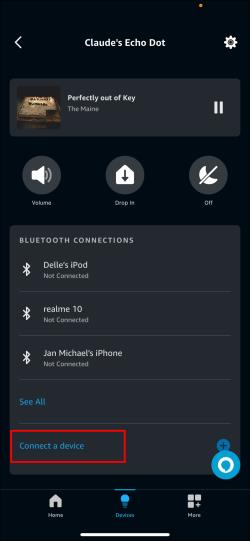
- Se till att din andra högtalare är i närheten och att dess Bluetooth är aktiverat.
- Tryck på högtalaren när den visas i appen för att para ihop med din Echo-enhet.
- En ton ska höras på båda högtalarna. Spela en låt för att testa anslutningen.
Höj musiken
Musik är ett bra komplement till alla uppgifter eller sysslor, och Amazon gör det väldigt enkelt att länka sina Echo-enheter till din Mac eller Apple Music. Även om Alexa inte kommer att kunna synkronisera helt med din Macs system, kan du helt enkelt använda dess funktion som en Bluetooth-högtalare för att spela upp ditt iTunes-bibliotek offline eller online. Allt som återstår att göra nu är att välja din favoritlåt.
Vilken är din standardmusikspelare på din Echo-enhet? Föredrar du att länka din Mac eller Apple Music? Låt oss veta i kommentarsfältet nedan.

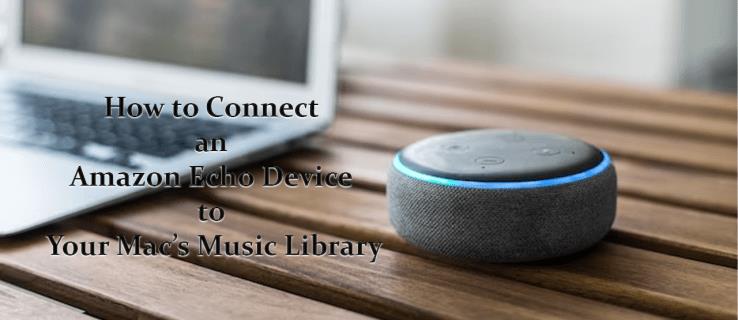
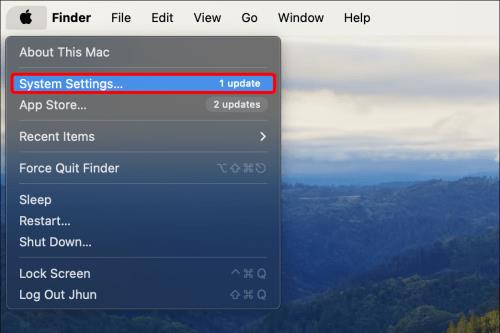
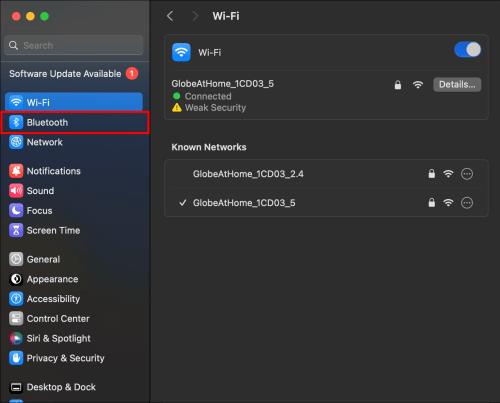
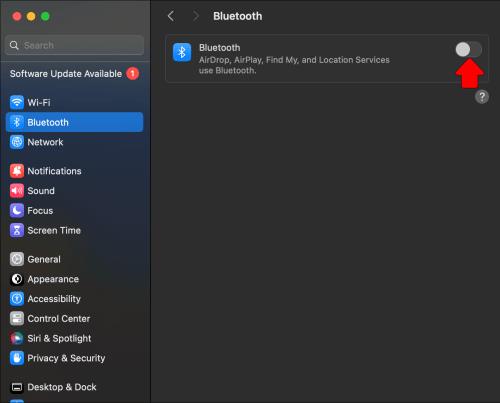

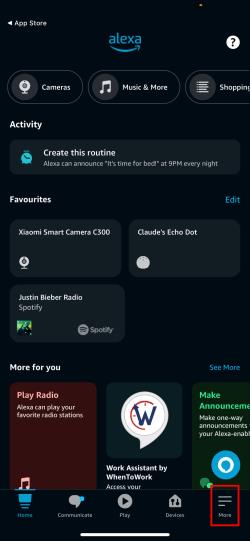
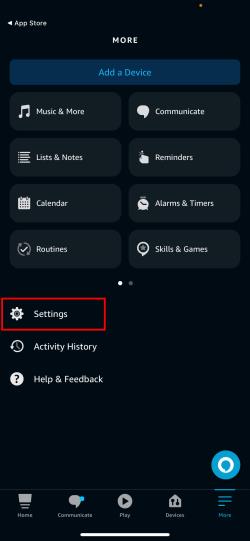
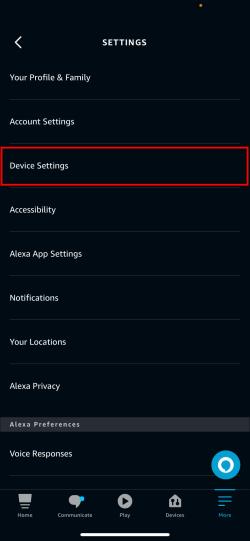
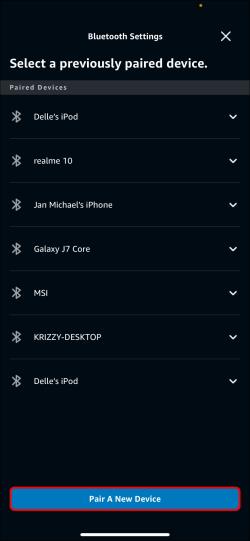
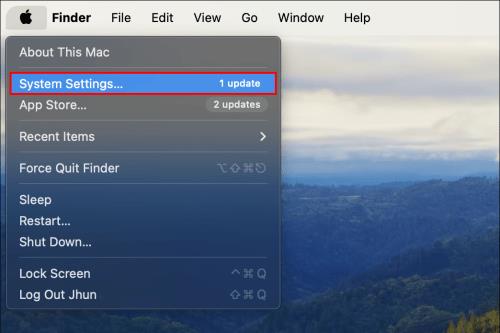
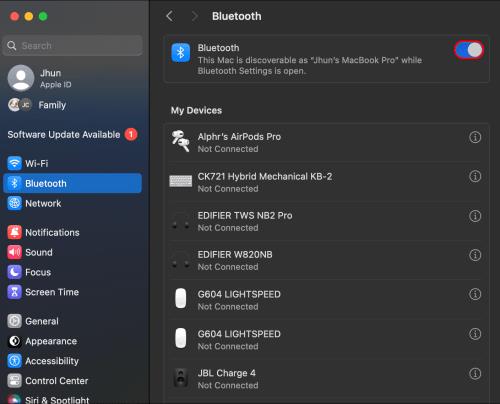

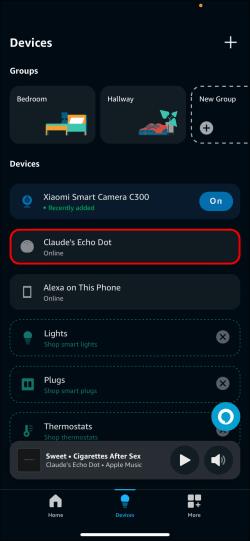
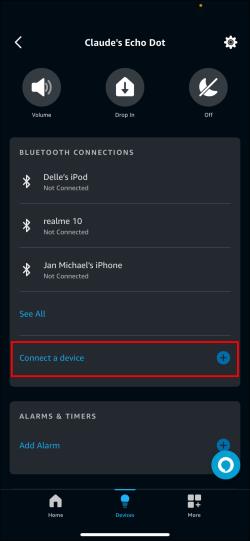
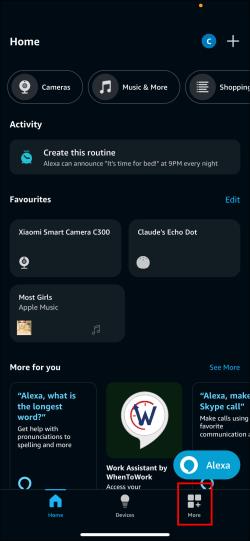
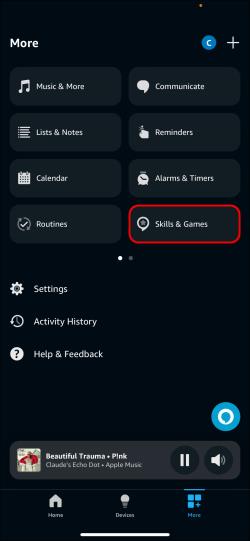
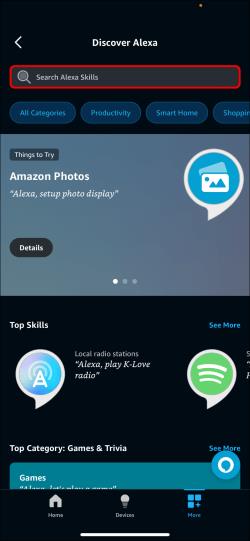
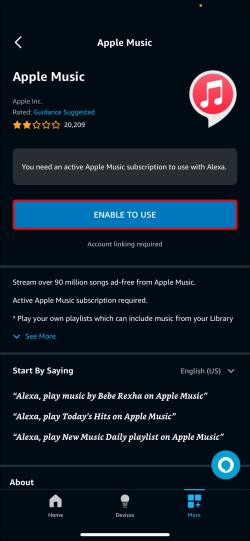
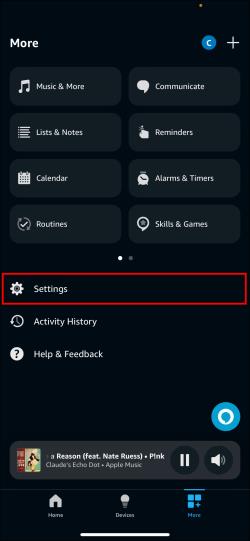
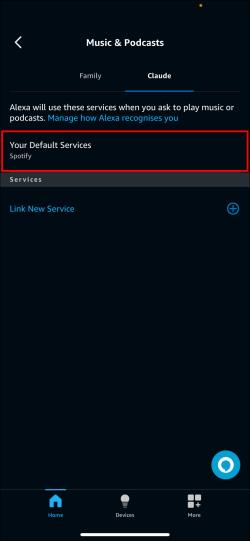
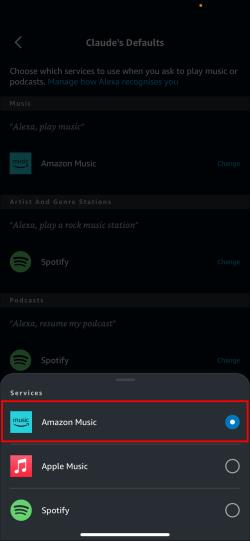

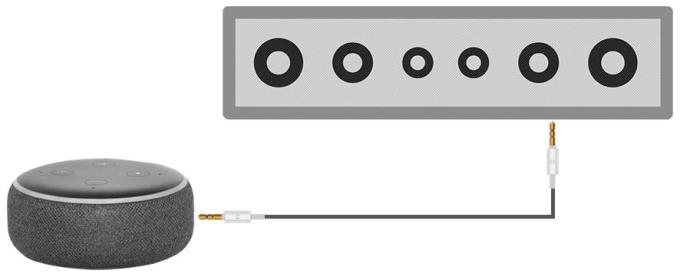
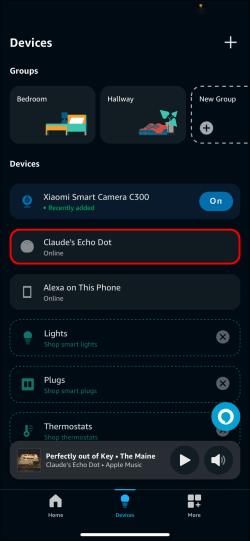
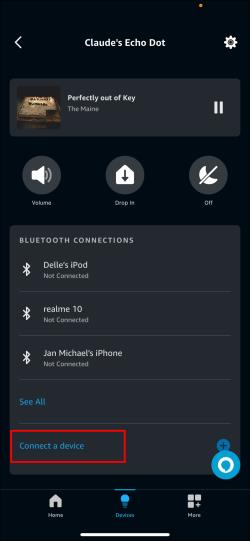






![Ta reda på hur du gör försättssidor i Google Dokument [Enkla steg] Ta reda på hur du gör försättssidor i Google Dokument [Enkla steg]](https://blog.webtech360.com/resources3/images10/image-336-1008140654862.jpg)

